亲爱的电脑用户们,你们有没有遇到过这样的事情:明明想给电脑做个大扫除,把那些不再需要的软件给清理掉,结果发现,哎呀呀,Skype这个家伙怎么就那么顽固,死活不肯离开呢?别急,今天就来跟你聊聊这个让人头疼的Skype无法卸载的问题,让我们一起揭开这个谜团!
Skype,你为何如此难卸载?
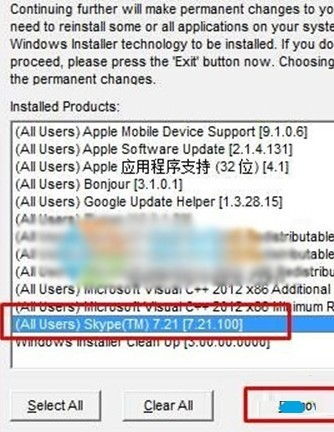
Skype,这个曾经风靡一时的通讯软件,如今却成了许多电脑用户的“心头大患”。为什么这么说呢?因为,有时候,我们明明已经按照常规操作卸载了Skype,但它却像幽灵一样,时不时地冒出来,让人不胜其烦。
那么,Skype为何如此难卸载呢?原因有以下几点:
1. 系统级应用:在Windows系统中,Skype被归类为系统级应用,这意味着它不仅仅是一个普通的软件,而是与操作系统紧密相连。因此,在卸载时,需要格外小心,否则可能会影响到系统的稳定性。
2. 残留文件:在卸载Skype的过程中,如果操作不当,可能会导致一些残留文件留在电脑中。这些残留文件就像幽灵一样,时不时地冒出来,让人误以为Skype并未卸载。
3. 注册表问题:Skype在安装过程中,会在注册表中留下一些信息。如果卸载时没有清理干净,这些信息就会成为Skype无法卸载的“罪魁祸首”。
Skype无法卸载,怎么办?
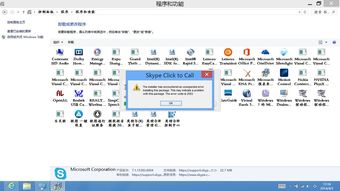
既然知道了Skype无法卸载的原因,那么接下来,我们就来聊聊如何解决这个问题。
1. 使用第三方卸载工具:市面上有很多第三方卸载工具,如“360安全卫士”、“腾讯电脑管家”等,它们可以帮助我们彻底卸载Skype。使用这些工具时,只需按照提示操作即可。
2. 手动清理残留文件:如果使用第三方卸载工具无法解决问题,我们可以尝试手动清理残留文件。具体操作如下:
- 打开“控制面板”,找到“程序和功能”。
- 在已安装程序列表中找到Skype,右键点击“卸载”。
- 卸载完成后,打开“C:\\Program Files”文件夹,找到Skype文件夹,将其删除。
- 打开“C:\\Program Files (x86)”文件夹,找到Skype文件夹,将其删除。
- 打开注册表编辑器(按Win+R键,输入“regedit”),在左侧找到“HKEY_CURRENT_USER\\Software\\Microsoft\\Windows\\CurrentVersion\\Uninstall”,在右侧找到Skype的卸载信息,将其删除。
3. 使用PowerShell:对于Windows 10用户,还可以使用PowerShell来卸载Skype。具体操作如下:
- 打开PowerShell(按Win+X键,选择“Windows PowerShell”)。
- 输入以下命令(将“username”替换成你的用户名):`Get-AppxPackage -User username | Select-Object -ExpandProperty PackageFullName`
- 找到Skype的PackageFullName,复制下来。
- 输入以下命令(将“PackageFullName”替换成你复制的值):`Remove-AppxPackage PackageFullName`
Skype,再见啦!
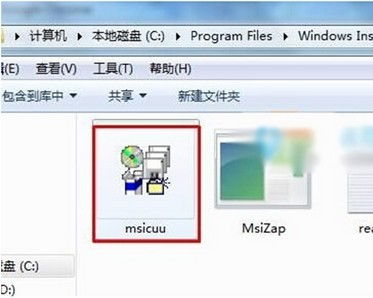
经过一番努力,相信你已经成功卸载了Skype。从此,你的电脑将不再受到这个顽固软件的困扰,运行起来也会更加流畅。不过,在卸载Skype之前,别忘了备份一下你的聊天记录和联系人信息哦!
Skype无法卸载这个问题虽然让人头疼,但只要掌握了正确的方法,就能轻松解决。希望这篇文章能帮到你,让你的电脑重获新生!
